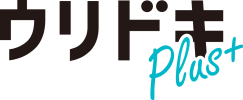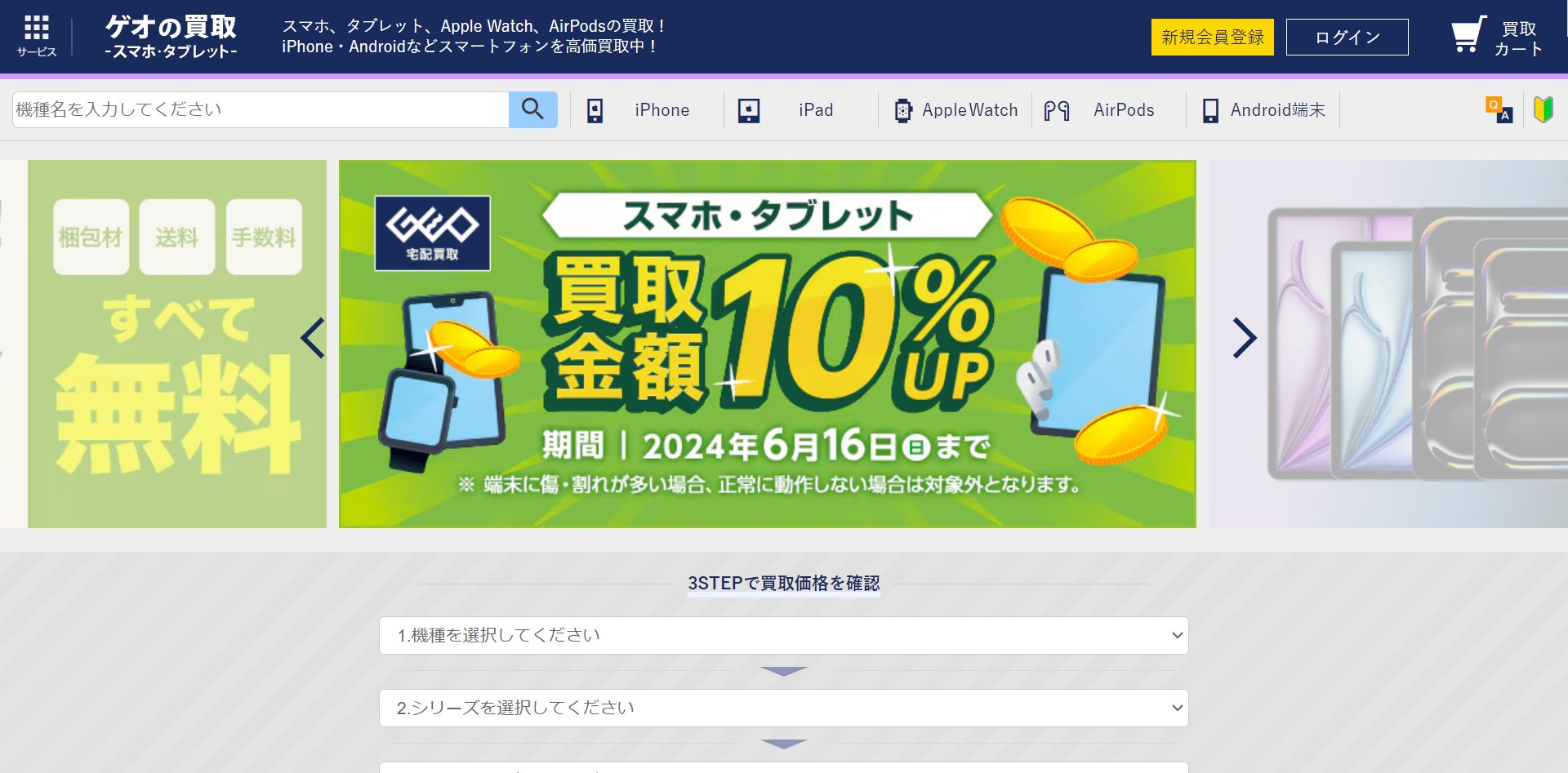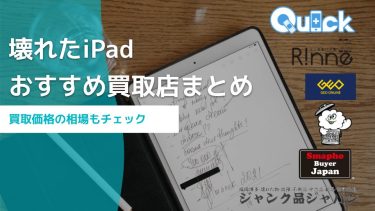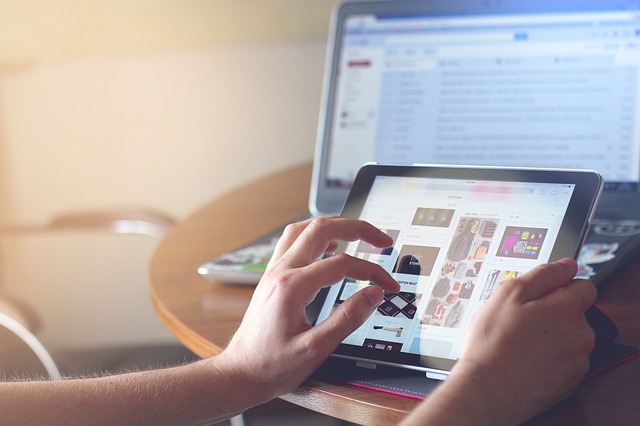iPadを初期化すると、工場出荷時の状態に戻ります。初期化するとデータがすべて消えてしまいます。
iPadを売却する場合、iPad内のデータが残っていると個人情報を悪用されるおそれがあります。
また、売却時だけでなく、iPadがよくフリーズしたり頻繁に落ちてしまう場合も、初期化することで改善できる可能性があります。ここでは初期化の手順やメリット・デメリットなどをご紹介します。
iPadを初期化する前にバックアップを
iPadを初期化することで消去されるデータは、次のとおりです。
- 連絡先
- カレンダー
- ブックマーク
- 写真・ムービー
- メモ
- アプリケーション
- ゲーム(セーブデータ等)
- ダウンロード音楽
このように、iPad内にあるすべてのデータとコンテンツが消去されてしまいます。消去されたデータは元に戻りません。そのため、消したくないデータはiPadを初期化する前にバックアップしておく必要があります。
バックアップはicloudで!
iPadのバックアップは、iCloudを使えば簡単にできます。ただし、iCloudでバックアップできるデータは、電話帳、元々iPadに入っていたアプリやAppleで購入したデータなどが対象です。データやアプリによっては、iCloudでバックアップできないことがあるので注意してください。
また、特定のアプリであればiCloudにデータを保存できるので、後は各アプリに合った方法でバックアップを取るようにしましょう。
さらに、バックアップするデータ量が多い場合は、Apple公式サイトから パソコンにiTunesをダウンロードして、パソコンを使うとストレスなくiPad内のデータのバックアップが取ることができるのでおすすめです。
iPadを初期化するタイミングは?

iPadを初期化する前にバックアップをとることは理解できましたよね。
それでは、初期化するタイミングはいつがよいのでしょうか。ベストなタイミングは次の3つです。
売却するとき
iPadを売却したいと考えるときもありますよね。iPadは個人情報がたくさん詰まっています。そのため、何も対策しないで売却してしまうと情報漏えいにつながる恐れがあります。
また、現代ではSNSが急速に普及していますよね。アカウントの乗っ取り被害などに遭遇することも考えられます。さらに、クレジット情報やネット銀行などの情報がそのままにしてあると、大きな被害を受けてしまうこともあります。
iPadの初期化手順は後述していますので、売却する際は必ず初期化するようにしましょう。
パスワードを忘れたとき
パスコードを忘れてしまうこともありますよね。どうしても思い出せないときは、初期化するしか方法はありません。iPadを初期化すると、パスコードだけでなくデータもすべて削除されてしまいます。
そのため、パスコードを削除するという手法は最終手段で行うことをおすすめします。また、パスコードを削除して初期化しても、データを復旧する方法はありますが、すべてのデータが復旧するわけではありませんので、そのあたりの理解が必要です。
具体的なパスコードの削除手順は後述していますので、参考にしてください。
データを削除したいとき
iPad内に保存してあるすべてのデータを削除したいこともありますよね。そのようなときも、初期化するタイミングとしてはベストです。
データを削除したいと考えるタイミングとしては、売却するとき、譲渡するとき、すべてのデータが不要になったときでしょう。
しかし、前述していますが、初期化してすべてのデータを削除してしまうと、復旧できないデータもありますので注意しましょう。
iPadの初期化のやり方

iPadには3通りの初期化方法があります。ここでは、それぞれの初期化方法の手順を順番に紹介します。
ホーム画面の「設定」からiPadを初期化する手順
余程のことがない限り、iPadの初期化はこの初期化方法で行うようにしてください。
1.iPadのホーム画面から「設定」を選択
2.「設定」→「一般」→「リセット」とタップしていく
3.「すべてのコンテンツと設定を消去」をタップ
4.「すべてのメディアとデータを消去し、すべての設定をリセットします」と表示されるので「消去」を選択
5.最終確認が表示されるので、再度「消去」を選択
しばらくするとAppleのマークが現れますので、これで初期化が開始されます。
iPad内のデータ量によってiPadの初期化にかかる時間は違ってきます。また、およそ1分~5分程度は、初期化完了にかかることがあります。
パソコンを使って初期化する方法
それでは、パソコンを使って初期化する方法についてみていきましょう。
パソコンでiPadを初期化するケース
iPadはパスコードを設定することによって、他人の不正操作を防ぐことができます。
しかし、パスコードを忘れてしまうと、iPadのロックがら解除できなくなってしまうので、iPadが使えなくなってしまいます。パスコードが使えなくなった場合の削除手順は後述します。
パスコードは4回までは間違えて入力しても大丈夫ですが、5回間違えてしまうと、1時間経過しないとパスコードが入力できなくなってしまいます。そして、さらに次の5回目(10回目)の間違いで、iPadが完全に使用不可となってしまいます。
パソコンを使ってのiPadの初期化は、どうしても10回入力するまでにパスコードを思い出せない場合に、初期化してパスコードを再設定する場合での初期化方法です。
パソコンを使ったiPadの初期化の手順
パソコンを使ってiPadを初期化するには、パソコンにiTunesをダウンロードしておく必要があります。そのため、まだパソコンにiTunes が入っていない場合は、まずApple公式サイトから パソコンにiTunesをダウンロードしてください。
パソコンでiTunesを立ち上げます
ライトニングケーブルでiPadとパソコンを繋ぎます
iPadをリカバリーモードで立ち上げます(サイドボタンを押しながら電源を入れる)
iTunesの指示に沿って「復元」するを選択
これでiPadが初期化され、初期化が完了したらiPadのパスコードを再設定できます。iPadのパスコードがどうしても思い出せない場合は、何度も間違えて入力するより初期化を行なった方がよいです。
ただし、パソコンを使ってiPadを初期化する場合も、必ずiTunesでバックアップを取った後に行うようにしましょう。
「iPadを探す」という機能で初期化する
iPadにはもう1つ、「iPadを探す」という機能を使って別のiPadでiPadを初期化する方法があります。
「iPadを探す」機能で初期化するケースは?
「iPadを探す」機能を使った初期化は、iPadを紛失した時や盗難されたときにiPad内のデータを第三者に使われたり、利用されたりするのを防ぐ場合に有効です。
「iPadを探す」機能での初期化の手順
この方法でiPadを初期化するためには、iPadを紛失する前に「iPadを探す」をオンにしておく必要があります。初期化の手順は、次のとおりです。
1.「iPadを探す」リストで、消去したいiPadをタップ
2.「このiPadを消去」をタップしてから、「この3. [iPad]を消去」をタップ
3.「消去」をタップします
4.Apple IDとパスワードを入力し、再度「消去」をタップ
これで、紛失したり盗まれたりした場合にiPadが初期化されます。
もし、初期化を実行した際にオフラインになっている場合は、iPadがWi-Fiまたはモバイルデータ通信ネットワークに接続したときに初期化が始まります。この方法で初期化されたiPadは、警告音が鳴り出します。
この方法では、iPad内のデータのバックアップを取ることもできませんし、iPadの悪用を防ぐとき以外は、絶対にこの方法でiPadを初期化しないようにしてください。
また、「iPadを探す」がオンになっていると、iPadが勝手に初期化されてしまうのを防ぐためアクティベーションロックがかかります。
このロックがかかっているとiPadを初期化しても、設定したApple IDとパスワードが分からないとiPadが利用できなくなります。
そのため、売るためにiPadを初期化する際は、必ず「iPadを探す」をオフにしてから初期化しないと売却しても商品の価値がないためトラブルに発展する可能性があります。
iPadを初期化する際の注意点
iPadの初期化手順は理解できましたよね。次に、初期化する際の注意点についてみていきましょう。主な注意点は、次の2つです。
バックアップをとる
iPadを初期化する前は、必ずバックアップをとるようにしてください。その理由は、データが削除されることから復旧が難しいためです。初期化してしまうと、すべてのデータを復旧させることができません。
バックアップの手法は、次の2つです。
- icloudなどのクラウドサービスを活用する
- SDカードを使用する
バックアップの手法として、パソコンと接続しなければならないなどの条件もありますが、手順は理解しておかなければなりません。正しい手順で初期化するようにしてください。
初期化手順を理解する
バックアップの必要性については前述しましたが、iPadの初期化で注意すべき点はこれだけではありません。そもそも、初期化する手順は理解していますか?
もし、初期化手順を理解していなければ、前述している内容を熟読して理解するようにしましょう。初期化手順を誤れば、iPadそのものの故障に繋がります。
iPadが故障してしまっては、初期化どころの問題ではありませんよね。必ず正しい方法で初期化するように心掛けてください。
iPadでパスコードを削除する手順は?
前述しましたが、iPadのパスコードを複数回入力ミスしてしまうとエラー表示から先に進めなくなってしまいます。パスコードを思い出すことができなければ、iPadを初期化しなければなりません。
つまり、このパスコードは初期化することで削除することができます。しかし、iPadのパスコードを削除するためにはパソコンが必要です。それでは、手順をみていきましょう。
1.パソコンとiPadを接続します
2.「復元」または「アップデート」の選択肢が表示されたら、「復元」を選択します。
3.ソフトウェアのダウンロードが開始されます。
4.ダウンロードが完了したら設定は終了です。
パソコンをお持ちでない方は、知人から借りるなどして対応しなければなりません。それでも、どうしてもパソコンの手配ができない場合は、Apple Store直営店やApple正規サービスプロバイダに相談するとよいでしょう。
診断チャートからおすすめ店を見つけよう!
Googleで「iPad 買取」と検索すると、868万件ほどの検索結果があり、買取店のページや多くの記事が出てきます。
本記事では、数あるサイトのなかでもiPadの買取価格について網羅し、おすすめ買取店の口コミや特徴を解説!
もしお店選びで迷ってしまう方は、以下チャートからおすすめ店を見つけてみましょう。ウリドキではキャンペーン情報・口コミがともに良い買取店をピックアップしています。
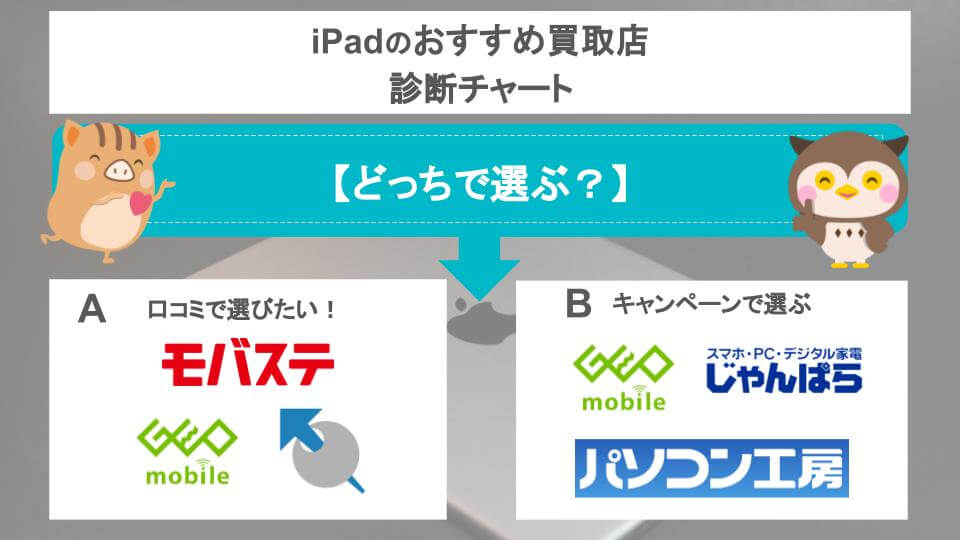
iPadのおすすめ買取店5選
| 店舗名 | 口コミ評価 | ポイント | 宅配買取 | 出張買取 | 店頭買取 | 宅配キット | 店舗がある地域 | 出張査定対応エリア | 定休日 | 営業時間 | 買取対象 | 古物商許可番号 |
|---|---|---|---|---|---|---|---|---|---|---|---|---|
| ウリドキ | ★PR | 一番高く売れる買取店がラクラク見つかる | 買取店による | 買取店による | 買取店による | 買取店による | 買取店による | 買取店による | 土日祝(ウリドキ) | 10:00〜19:00(ウリドキ) | ブランド、お酒、金、ゲーム、家電など | 第302171706809号 |
| ゲオ | ★★★★☆4.0 | 豊富な買取実績 | ○ | – | ○ | あり | 全国 | – | 土日祝日、年末年始・5月連休など | 10:00~18:00(問い合わせ) | ゲーム、AV機器、スマホ・タブレットなど | 第541162000900号 |
| イオシス | ★★★★★5.0 | 年間18万件以上の買取実績 | ○ | – | ○ | あり | 東京、大阪、福岡、愛知、兵庫など | – | 年中無休(問い合わせ) | 11:00~19:00(問い合わせ) | スマホ、タブレット、パソコンなど | 第621121002176号 |
| モバイルステーション | ★★★☆☆3.4 | オンライン無料査定システム | ○ | – | ○ | あり | 北海道、東京、愛知、大阪、福岡 | – | なし | 11:30〜20:00(最終受付19:30) | iPad、スマホなど | 第901031410045号 |
| パソコン工房 | ★★★☆☆3.2 | デジタル機器の豊富な買取実績 | ○ | – | ○ | なし | 全国 | – | 年中無休(問い合わせ) | 10:00~18:00(問い合わせ) | パソコン、スマホ、タブレット、家電など | 第621121102166号 |
| じゃんぱら | ★★★☆☆3.2 | 便利なおまかせ買取 | ○ | – | ○ | あり | 東京、神奈川、千葉、埼玉、愛知、静岡など | – | 店舗による | 店舗による | パソコン、スマホ、タブレットなど | 第301031705738号 |
※口コミ評価はウリドキやその他サイトの情報を参考にしています
ゲオ
10/23までiPhoneはキャンペーンをしているのもあったが、iPhone13promaxは、約125,000円。
Xperia1IIは、約40,000円で買取って貰い、買取金額には大満足している。
査定時間も15分と迅速に対応してくれて、店員さんの対応も丁寧でとても良かった!
元々DVDとかを借りる目的で来たら、買取のサービスとかもやっているというので非常に便利だと思いました。実際に買取も店員さんがスムーズに対応してくれましたし、そんなに不満になるところはありませんでした。今後も買取のサービスも利用していきたいです。
特徴
- 豊富な買取実績
- 買取参考価格を多数掲載
- 買取専門スタッフによる査定
店舗紹介
ゲオはDVD・CD・コミックレンタルや、ゲーム販売で知名度の高いお店ですが、スマホ・タブレット・ゲームなどのリユースショップとしても知られています。
全国に1,100店舗以上を展開している大手買取店で、豊富な買取実績が特徴です。買取専門スタッフが1点ずつ丁寧に査定を行っており、信頼性が高い点も魅力でしょう。
買取参考価格は、公式サイトに多数掲載されています。シリーズごとに検索できるので、iPadを査定に出す前に確認しておくとよいでしょう。
ゲオでは店頭買取のほかに宅配買取にも対応しており、送料や査定料、振込手数料はかかりません。申し込み後、品物を梱包して送るだけで査定してもらえます。すべて自宅で完結し、手軽に不要なスマホやタブレットを売却可能です。
買取実績
- 10.9インチ iPad Air<第5世代> Wi-Fiモデル 256GB FM9L3J:48,400~60,500円
- iPad Pro 11インチ 第3世代[2TB] セルラーモデル FHWF3J:72,160~90,200円
- iPadmini <第6世代> 8.3インチ Wi-Fモデル 256GB FK7V3J:39,600~49,500円
店舗情報
| 店舗名 | ゲオ |
| 営業時間 | 10:00~18:00(問い合わせ) |
| 定休日 | 土日祝日、年末年始・5月連休・その他休業期間あり(問い合わせ) |
| 買取方法 | 店頭、宅配 |
| 会社名 | 株式会社ゲオストア |
| 古物商許可番号 | 愛知県公安委員会 第541162000900号 |
| 査定士 | – |
| その他特徴 | – |
イオシス
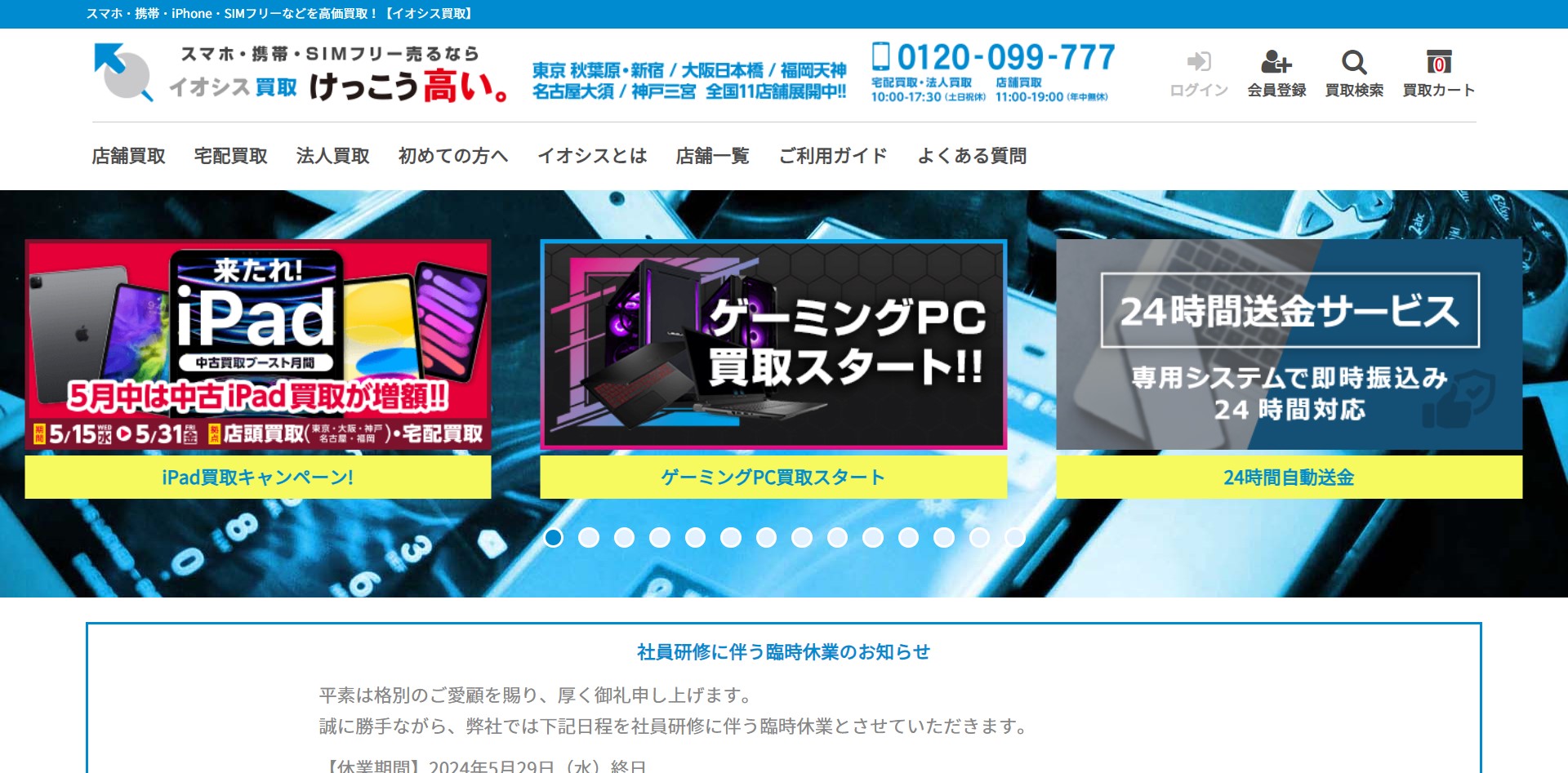
それでも諦めずに色々と調べてみたところ、イオシスの買取価格が高かったので利用することにしました。
サイトが利用しやすく売りたい商品の買取価格が簡単に調べられたので便利だと感じました。
混雑してるのか入金までに1週間近く掛かりましたが、高く売る事ができたので満足しています。
Macbook AIRを買い取っていただきました。予想より良い価格で他店より1割以上高く買い取っていただき満足です。また、第6世代のiPadも持っていたのですが、あまり使用しておらず、期待せずに価格を聞いたら予想よりいい値段だったのでその場でついでに売却。動作確認の間も雑談に付き合っていただき、評価の理由も教えてくれたので良かったです。
特徴
- 年間18万件以上の買取実績
- データ消去プロセスの認証取得
- 豊富なキャンペーン
店舗紹介
イオシスは「買取 けっこう高い」をモットーに、スマホ・携帯電話・パソコンなどの販売や買取を行っているお店です。買取から販売まで自社で行うことでコストを削減し、買取価格に還元しています。
創業25年以上の豊富な経験と独自のノウハウが特徴で、年間販売実績は約44万件、年間買取実績は18万件以上を誇ります。
検品やデータ消去は専用のイオシスリファビッシュセンターで実施し、消去プロセスは第三者機関であるADEC(データ適正消去実行証明協議会)の認証を取得。スマホやタブレットの買取店として信頼性が高いでしょう。
イオシスは、月替わり・週替わりでさまざまな買取キャンペーンを実施している点も魅力です。キャンペーン情報は公式X(旧Twitter)で発信されているので、ぜひチェックしてみてください。
店舗情報
| 店舗名 | イオシス |
| 営業時間 | 11:00~19:00(問い合わせ) |
| 定休日 | 年中無休(問い合わせ) |
| 買取方法 | 店頭、宅配 |
| 会社名 | 株式会社イオシス |
| 古物商許可番号 | 大阪府公安委員会 第621121002176号 |
| 査定士 | – |
| その他特徴 | – |
モバイルステーション
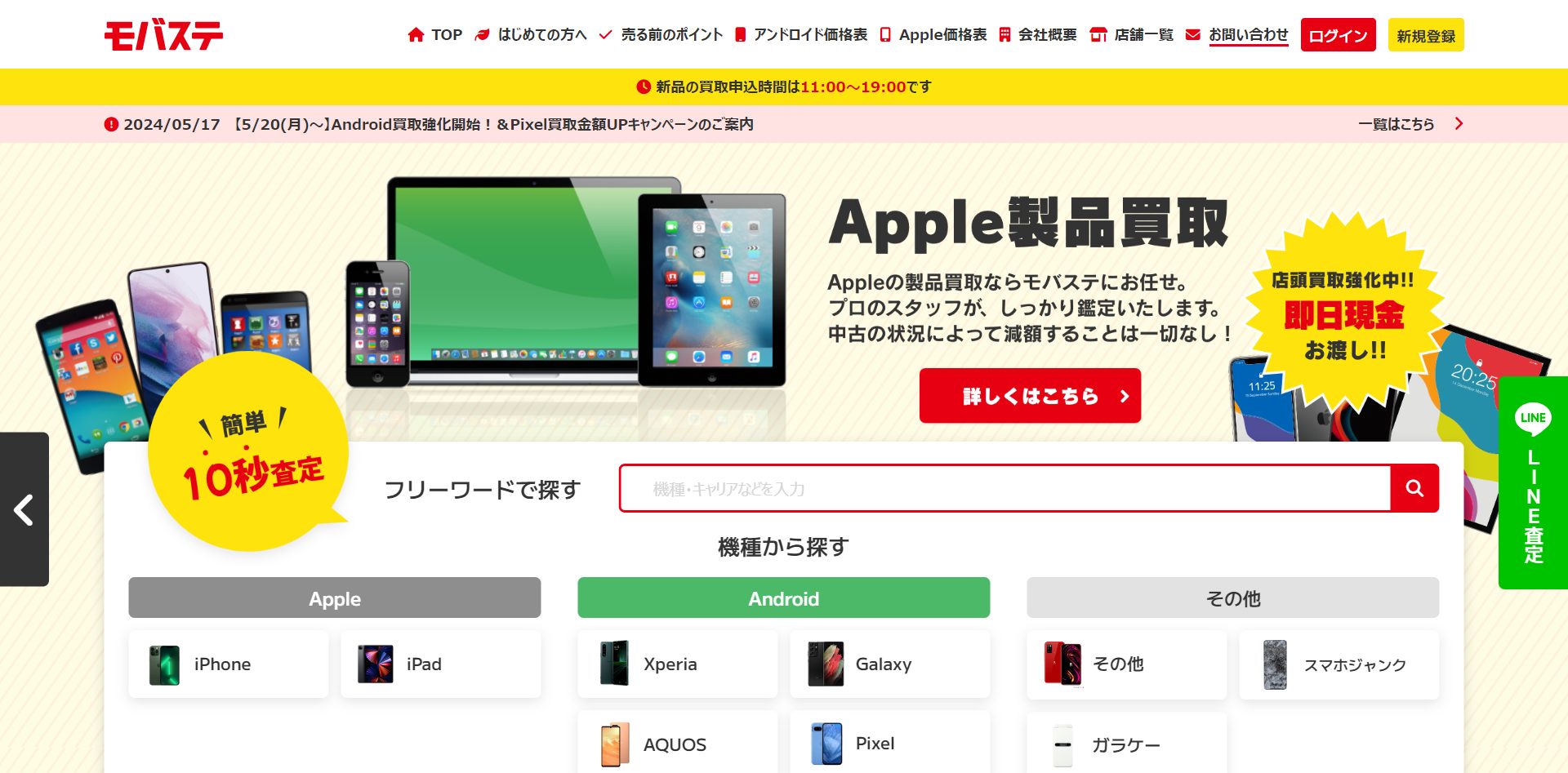
不要なiPadを高く買い取っていただきました!
iPadを高く買っていただきました。
特徴
- オンライン無料査定システム
- 専門スタッフによる査定
- 状態が悪くても買取可能
店舗紹介
モバイルステーションは、スマホ・携帯電話を専門に取り扱う買取店です。買取から販売までを自社で一元化し、買取した商品をインターネットで販売することでコスト削減につなげ、高価買取を実現しています。
宅配買取は送料・査定料・振込手数料無料で、全国から利用可能です。ネット上での取引が不安な方は、専門スタッフによる店頭買取がおすすめですよ。
公式サイトには24時間利用できる「オンライン無料査定システム」を導入しており、最短10秒で買取金額を確認できることが特徴。査定後の手続きも簡単で、スピーディにスマホやタブレットを売却できます。
傷があったり壊れたりしているiPadや、付属品がないもの、分割払い中でも査定可能なので、まずは査定依頼してみてはいかがでしょうか。
店舗情報
| 店舗名 | モバイルステーション |
| 営業時間 | 11:30〜20:00(最終受付19:30) |
| 定休日 | なし |
| 買取方法 | 店頭、宅配 |
| 会社名 | 株式会社パステック |
| 古物商許可番号 | 大阪府公安委員会 第901031410045号 |
| 査定士 | – |
| その他特徴 | LINE査定あり |
パソコン工房
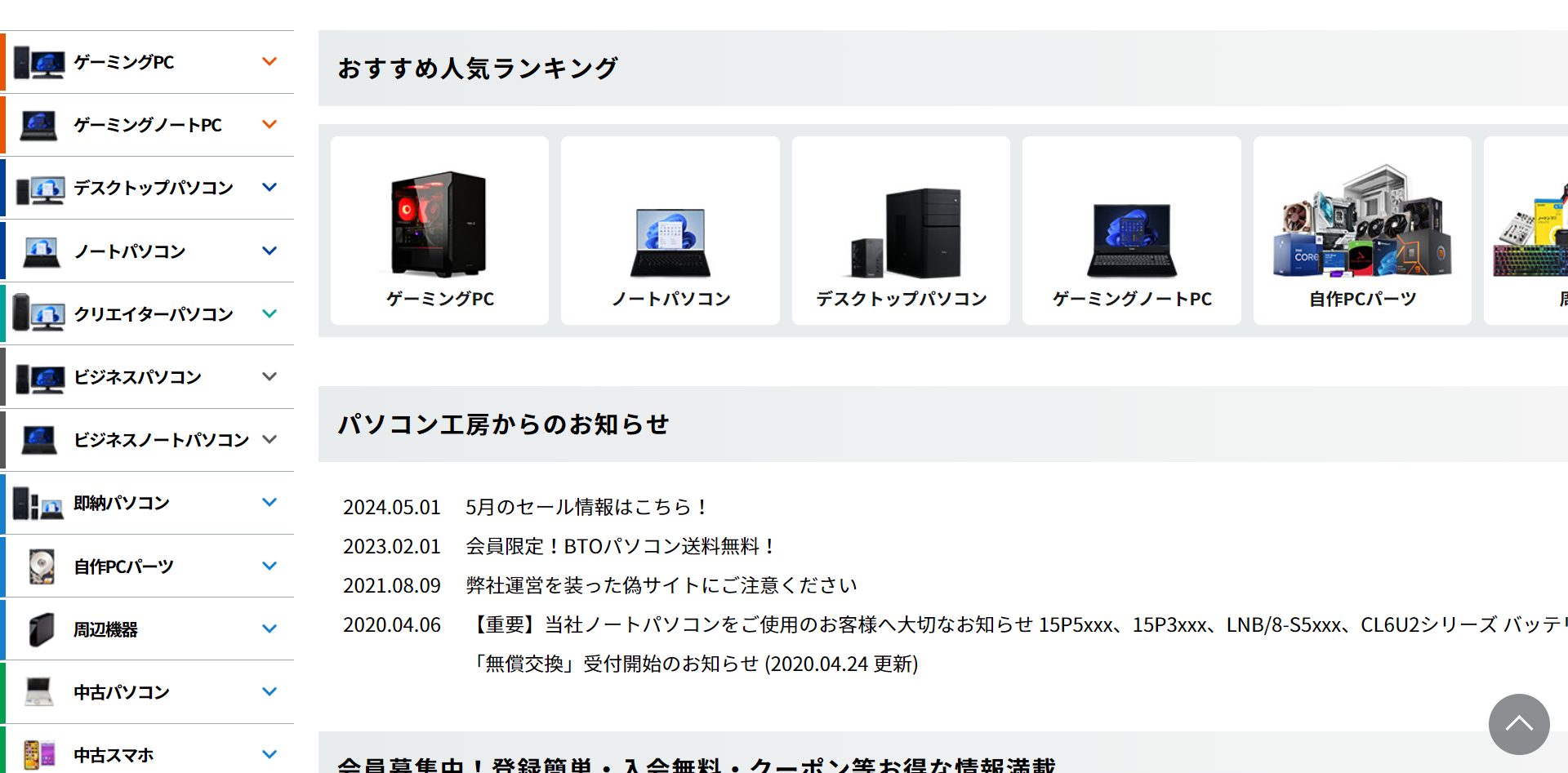
店員さんも柔軟に対応して頂き、大変良かったです。
金額も地域最高値でした。
PCとiPhoneを買取してもらいましたがどちらも大満足の値段でした。特にiPhoneはアップルの査定の約1.5倍で買取してもらえました。 今後とも買取はパソコン工房にお願いしようと思います。
特徴
- デジタル機器の豊富な買取実績
- 自作PCやPC周辺機器も査定可能
- 買取価格を簡単に検索可能
店舗紹介
パソコン工房は、顧客に適したパソコンを提案しているパソコン専門店です。パソコンや周辺機器をはじめ、スマホやタブレット、家電、デジタルカメラなどの買取も行っています。
デジタル製品の豊富な買取実績と膨大な買取価格データを持っており、ゲーミングPCや自作PC、PC周辺機器も含め、幅広く買取している点が特徴。買取方法は、店頭と宅配の2種類から選択可能です。
公式サイトでは、iPadの買取価格をキーワードや性能、ジャンルから簡単に調べられます。SIMフリーモデルやSIMロック解除モデル、海外モデルも買取可能です。
買取価格のほか、買取方法や買取の際の注意点なども公式サイトに詳しく掲載されているので、ぜひ事前に確認してみましょう。
店舗情報
| 店舗名 | パソコン工房 |
| 営業時間 | 10:00~18:00(問い合わせ) |
| 定休日 | 年中無休(問い合わせ) |
| 買取方法 | 店頭、宅配 |
| 会社名 | 株式会社ユニットコム |
| 古物商許可番号 | 大阪府公安委員会 第621121102166号 |
| 査定士 | – |
| その他特徴 | – |
じゃんぱら
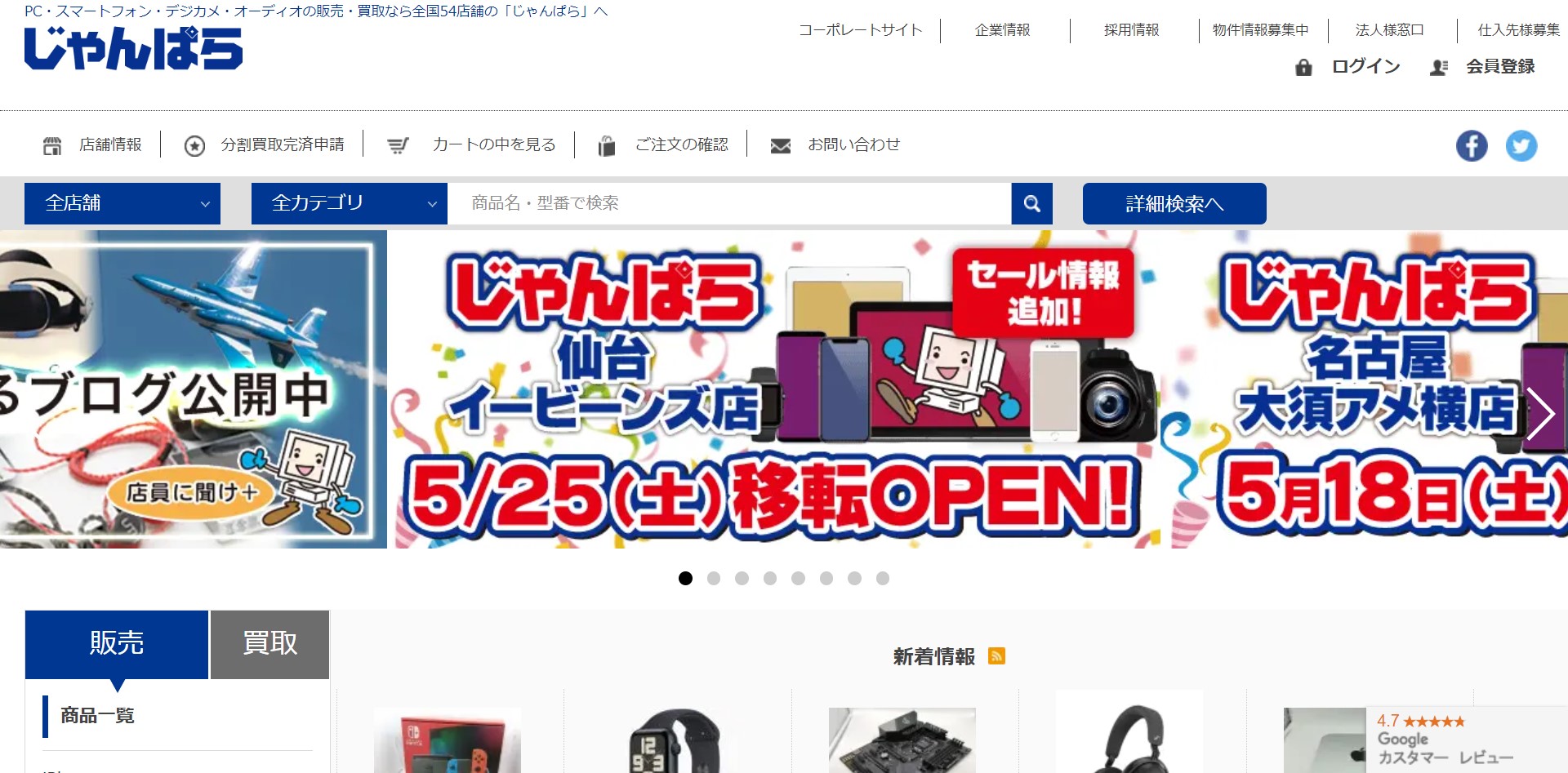
発光部にかからない状態でも
他の店では減額されましたが
ここでは機能上問題ないと
高額買取してくれました。
ネット買取で家電やスマホやカメラなど色んな商品を買い取ってもらいました。最新のスマホほどではありませんが、カメラも新しいモデルは定価に近い値段で売る事ができてよかったです。カメラの状態にもよりますが最新モデルなら査定額は期待できますね。
特徴
- 便利なおまかせ買取
- 無料買取見積もりサービス
- 毎週火曜日の会員限定キャンペーン
店舗紹介
じゃんぱらは、パソコンやスマホ、タブレット、オーディオ機器などを取り扱う販売・買取専門店です。買取方法は店頭買取のほか、通信買取やおまかせ買取が利用できます。
通信買取とおまかせ買取は、店舗が近くにない場合や売る品物の量が多い場合におすすめです。公式サイトの無料買取見積もりサービスを利用すると、集配手配不要・送料無料の便利なおまかせ買取が利用可能できます。
じゃんぱらでは、毎週火曜日に買取価格が5%アップする会員限定キャンペーンを実施。最終査定額が100円以上の中古買取品が対象で、店頭での査定依頼が条件です。
液晶が割れていたり故障した部分があったりするiPadも買取しているので、まずは気軽に相談してみてはいかがでしょうか。
店舗情報
| 店舗名 | じゃんぱら |
| 営業時間 | 店舗による |
| 定休日 | 店舗による |
| 買取方法 | 店頭、宅配 |
| 会社名 | 株式会社じゃんぱら |
| 古物商許可番号 | 東京都公安委員会 第301031705738号 |
| 査定士 | – |
| その他特徴 | – |
iPadの買取は必ず初期化を!
最後に、iPadの初期化は普段使うことはありませんから、iPadの初期化のやり方を知らない方も多いでしょう。
しかし、3通りあるiPadの初期化の方法と、どういったケースでその方法でiPadを初期化すればよいか知っていれば、トラブルが起きた時に適切な対応ができます。
ただし、iPadを初期化するとiPad内のデータが失われてしまいますし、初期化方法によってはiPadが使えなくなってしまうこともあります。
そのため、iPadを初期化する場合は注意して、ただし方法で初期化するよう気をつけてください。
▼iPadの関連記事▼
この記事で解決できるお悩み不要になったiPadを高価買取してくれる買取店を探している iPadを買取ってもらう際の注意点について知りたい自分でできる買取額アップの方法を知ってお得に売却したい 本記事では、iPadを売る際におすすめの買取店[…]
本記事中の買取価格や画像、買取実績、口コミなどの出典
ゲオ,イオシス,モバイルステーション,パソコン工房,じゃんぱら,Google